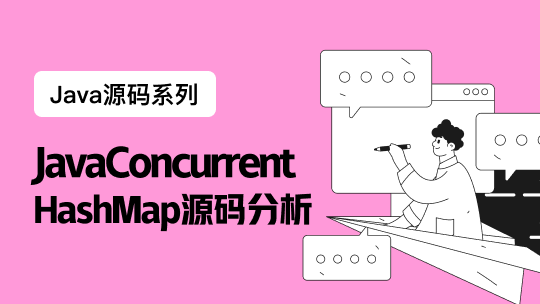PS:
1、在调试asp时,要先附加进程(附加到:自动;与具体调试网站对应的 dllhost.exe 或 w3wp.exe .net2.0托管的进程 ),再打开浏览器,最后都要刷新浏览器,才会跳到断点的!
(tips:如果首次配置asp附加进程时,可能没有出现与网站对应的w3wp.exe,那么可以先在浏览器中打开一次要调试的页面,等网站相对应的w3wp.exe进程出现后,然后再关掉浏览器)
2、在调试js时,要先打开浏览器,再附加进程(附加到:自动;与具体调试网站对应的inetinfo.exe 或 iexplorer.exe 脚本 的进程),最后都要刷新浏览器,才会跳到断点的!
(tips:如果首次配置js附加进程时,可能没有出现与网站对应的iexplorer.exe,那么可以先在浏览器中打开一次要调试的页面,等网站相对应的iexplorer.exe进程出现后,不要关掉浏览器)
3、在附加进程时,可以多次附加(即同时调试asp,js),这时就要先附加asp的,再附加js的!
4、在调试asp、js配置时,最后都要刷新浏览器,才会跳到断点的!
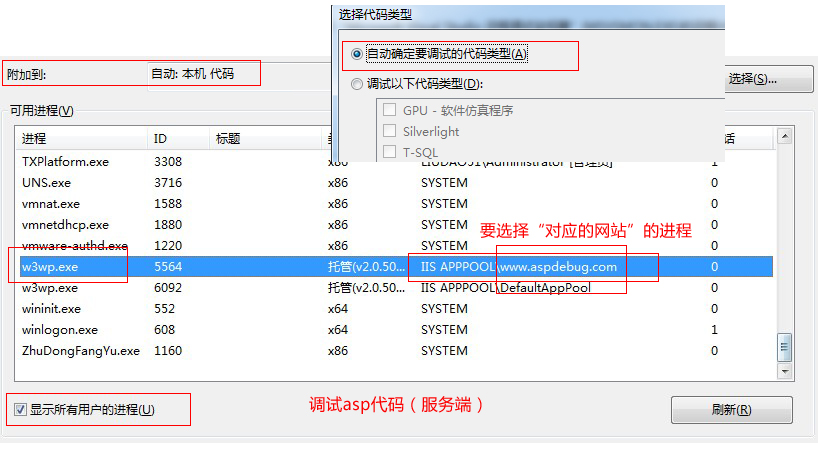
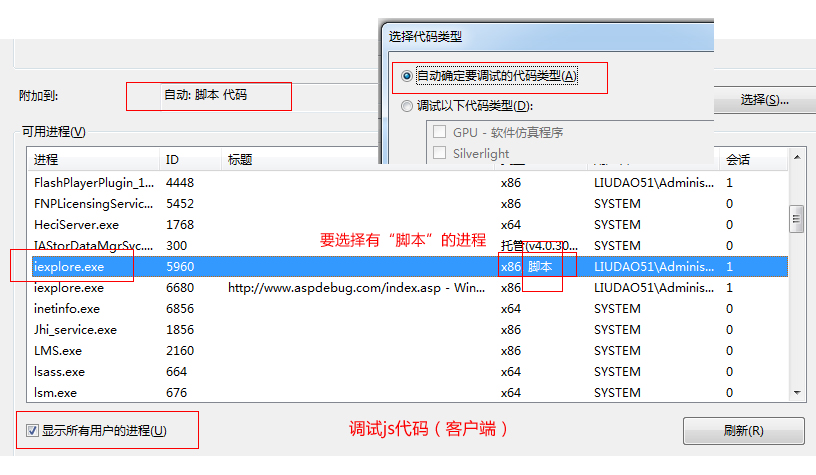
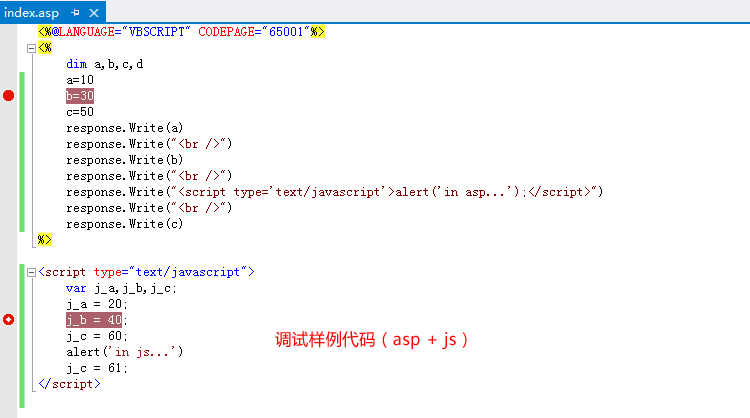
调试代码(下载):http://www.liudao51.com/UPLOAD/post_22/debug_code.rar
VS2005是可以调试ASP的,但要注意几个问题:
1)不要用文件系统的方式来打开ASP网站,因为VS2005的文件方式不支持ASP,应该先在IIS中配置好ASP网站,然后打开ASP;
2)在IIS中要设置"启用ASP服务器脚本调试";
3)在VS2005中先浏览需要调试的网页,然后选调试->附加到进程->dllhost.exe就可以调试了.
在调试VS中配合IIS调试asp、javascript程序,以下是调试的方法:
1.在IIS中站点下,应用程序配置,配置,打开启用asp服务器端脚本调试。
2.把网站添加到VS项目中,(即使用VS打开ASP网站)。
3.在浏览器中访问过需要调试的文件。
4.打开VS2005,调试->附加到进程,在限定符选项中,选择用户名为IWAM_计算机名(即本机),并找到进程dllhost.exe(也有可能是w3wp.exe)
5.在vs2005中设定程序断点。
6.进入浏览器的web页进行刷新, VS就会在断点处停住,就可以开始调试了。
(或者然后在IIS里面运行页面,注意不是在VS里面运行)
7.补充说明。
8.调试javascript程序.。
详细设置如下:
1.在 IIS 里设置里"启用 ASP 服务器端脚本调试",先打开"Internet 信息服务(IIS)管理器",找到要开启服务端脚本调试的网站,进入属性页,进入"主目录"选项卡,点击"应用程序设置"中的"配置",进入应用程序配置,进入"调试"选项卡,选中"启用ASP服务端脚本调试(E)",确定即可。 如图: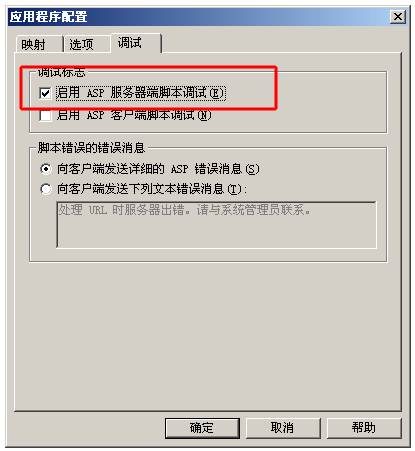
2,把网站添加到VS项目中,(即使用VS打开ASP网站),如图:
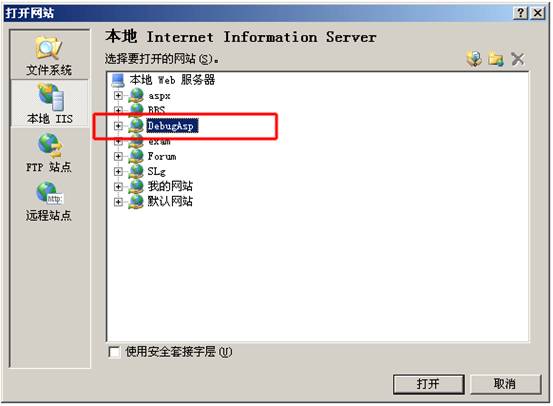
3.在浏览器中访问过需要调试的文件,如图: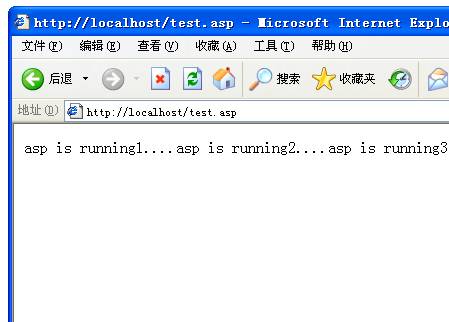
4,打开asp文件,然后"附加进程",如图: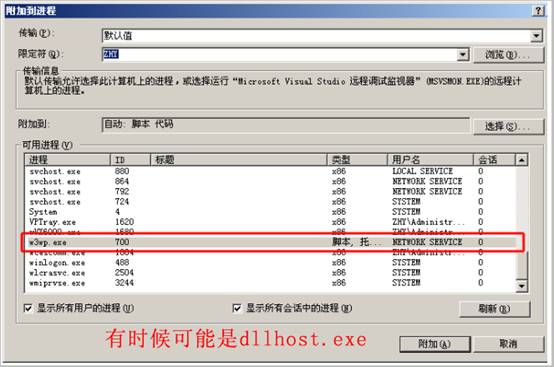
5,在asp文件中设置断点,如图: 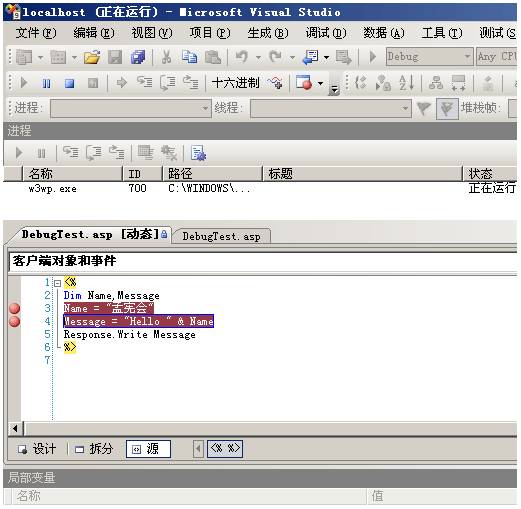
6.进入浏览器的web页进行刷新, VS就会在断点处停住,就可以开始调试了.
(或者然后在IIS里面运行页面,注意不是在VS里面运行)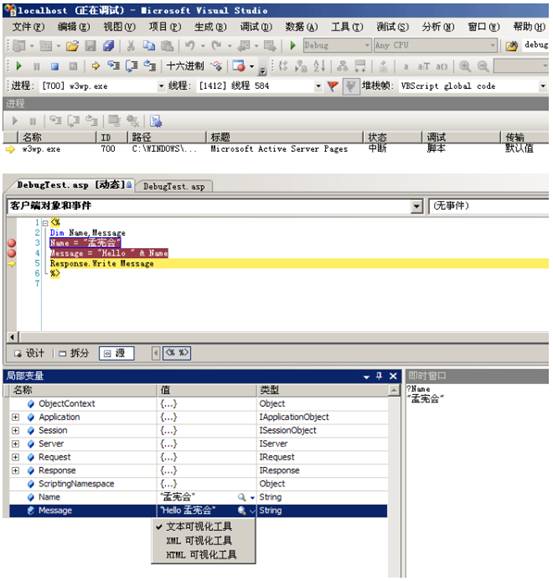
7.补充说明:
使用VS2005调试ASP程序可以在两种情况下使用,一是程序出错时调试,一是手工加载调试。
如果想在ASP程序出错时才用VS2005进行调试,那么可以在装完VS2005之后直接测试ASP程序,如果程序出现错误,会自动提示是否使用VS2005进行调试。
一个测试ASP程序,a=1,b=0,因此会有除0的错误,提示是否使用VS2005调试,选择是,使用新实例,如果已经打开了VS2005,则也可以直接用已经存在的实例来调试
错误信息,可以选择中断或者继续
中断,光标停在出错行,下部用红框标出的是变量监视窗口,可以查看当前上下文中的变量
另一种情况是在还没出错的情况下进行调试,这时需要先在浏览器中访问过需要调试的文件,因为这样ASP代码才会载入内存,然后打开VS2005,选 择菜单中"调试->附加到进程",然后选择dllhost.exe,如果在进程列表中没有找到dllhost.exe,可能是因为你还没有运行过 ASP程序,我在测试的时候发现有两个dllhost.exe,可以从用户名发现一个是用户的,一个是系统的,选择的时候选用户的就OK了,还有一点要说 明的是,在IIS6.0里面到附加到的进程相信不是dllhost.exe,应该是w3wp.exe,这个有待实践去检验(补充:然后选择 w3wp.exe,如果在进程列表中没有找到w3wp.exe,可能是因为你还没有运行过ASP程序。)
补充:在WINDOWS XP 下调试设置区别:vs2005->调试->附件到进程 选择的是dllhost.exe(用户名为IWAM_计算机名).
在VS中设置好断点,这个我就不多说了(选中一行,F9就行),
然后在IIS里面运行页面,注意不是在VS里面运行,平时的F5,CTRL+F5就不能用啦
现在就可以使用VS2005来调试ASP程序了,相信这会在ASP程序开发过程中给大家带来很大的方便。
这时可以在左边看到内存中存在的脚本文件,可以选择要调试的文件打开,然后进行下断点之类的操作,从下图可以看出,我下了个断点在a=1,运行时程序停在了a=1这一行。
如果没有看到脚本资源管理,可以用菜单"调试->窗口->脚本资源管理器"来打开,或者使用快捷键Ctrl+Alt+N。
以下是调度javascript程序:
1、设置 Visual Studio
启动 Visual Studio,点击菜单"工具->附加到进程",在窗口底部,勾选复选框"显示所有用户的进程",在"可用进程"列表中点击 "inetinfo.exe"(这就是 IIS 的进程)。点击按钮"选择...",在"调试以下代码类型"中,勾选复选框"脚本"(注意不需要选择"托管",Visual Studio 不能同时调试脚本和托管),点击"确定",点击"附加"。如下图所示: 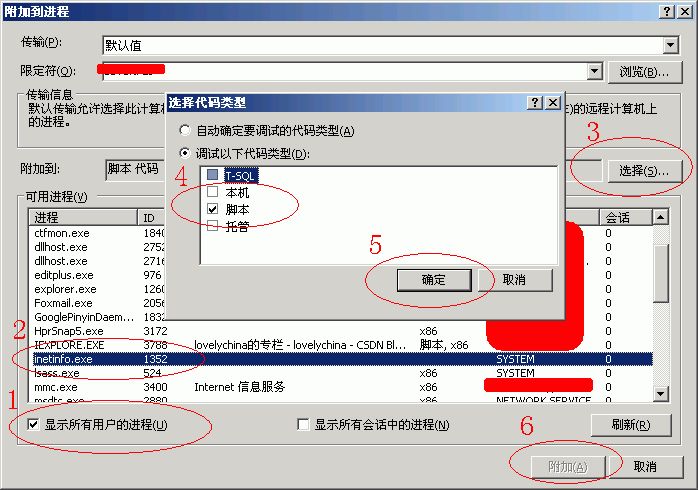
2、设置 IIS
点 击"开始->程序->管理工具->Internet 信息服务",在左侧"网站"列表中,找到要调试的 web 应用程序(例如"myweb"),点击右键,选择"属性",在"属性窗口"中,点击按钮"配置",在"应用程序配置"中,点击选项卡"调试",在"调试标 志"列表中勾选复选框"启用 ASP 服务器脚本调试"、"启用 ASP 客户端脚本调试",并勾选"向客户端发送详细的 ASP 错误信息"。如下图所示: 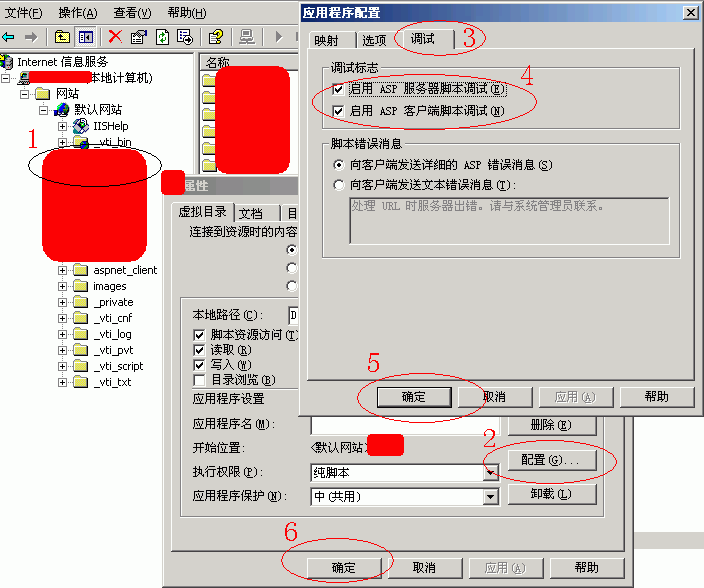
3、测试
以上设置完了之后,在你的 ASP 引用程序中,随便整点错误,然后在 IE 中运行此 ASP 应用程序,就会看到弹出 visual studio 实时调试器的对话窗口,说明设置成功。
二、调试 javascript 代码
用 Visual Studio 调试 javascript 代码很简单,不需要上面那么复杂的设置。
启动 IE,点击菜单"工具->Internet 选项",点击选项卡"高级",在分类"浏览"下,去掉如下复选框的打勾状态:"禁用脚本调试(Internet Explorer)"、"禁用脚本调试(其他)",如下图: 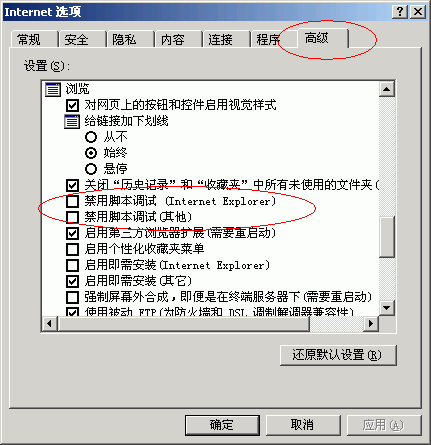
当 javascript 脚本出错时,就会启动 visual studio 实时调试器。